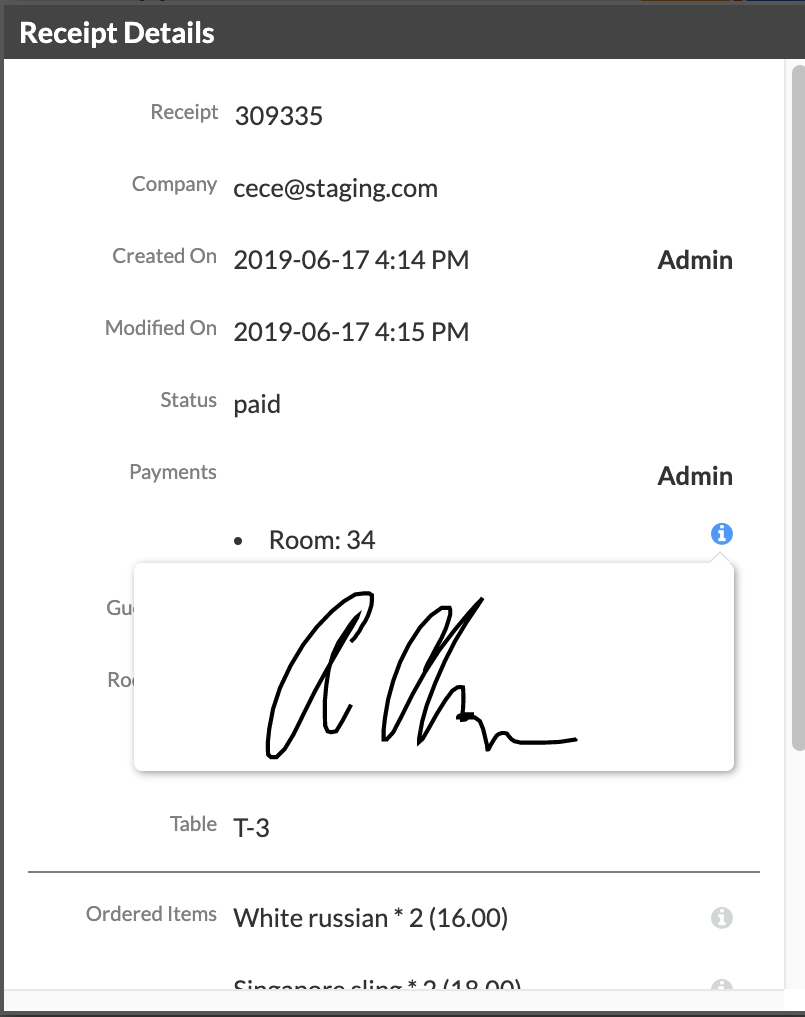La fonction Sign on Device (signature sur l’appareil) permet aux clients de sélectionner un pourcentage de pourboire et de signer leur nom directement sur l’appareil après le traitement d’un paiement. Cette fonction peut être utilisée dans le cas des paiements par carte (lecteurs de carte) et par numéro de chambre.
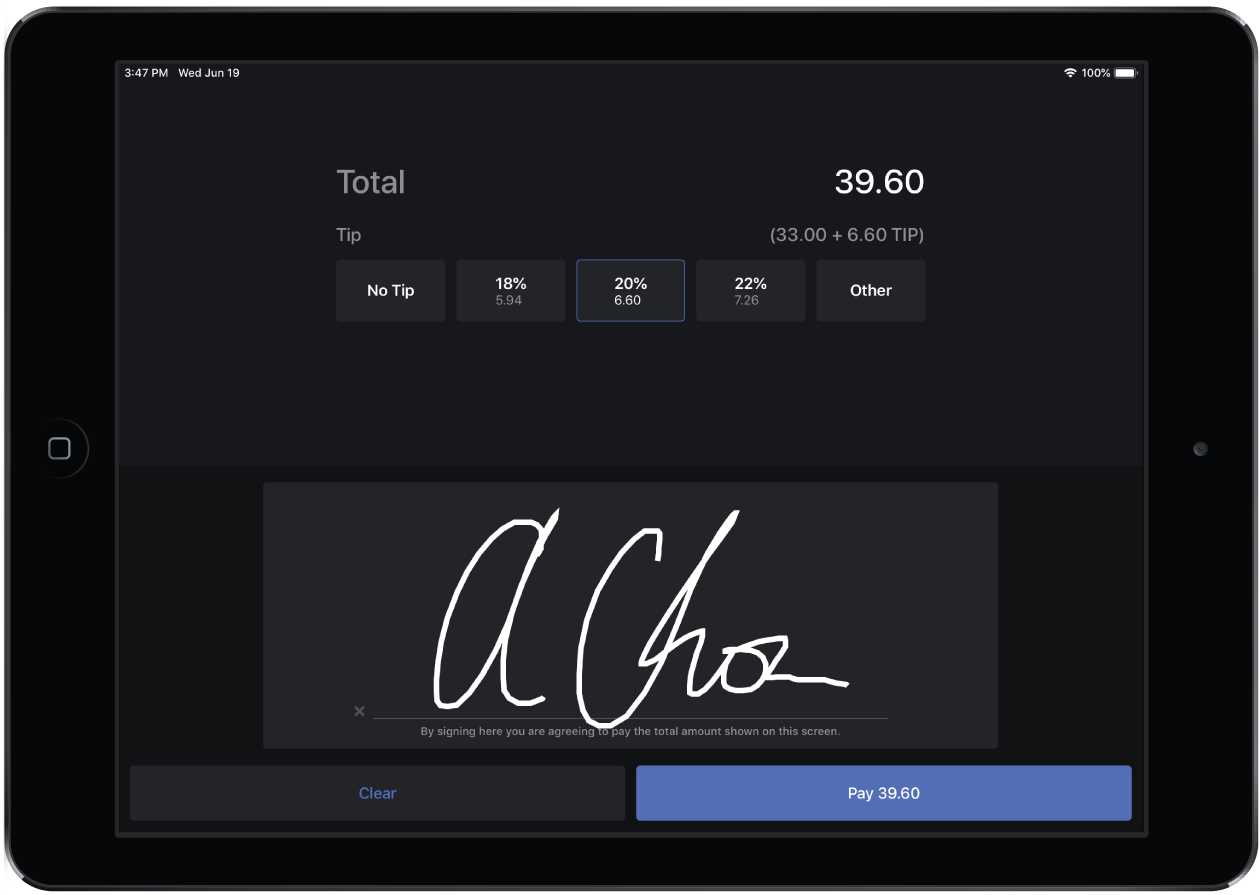
Activer la fonction de signature sur l’appareil
Voici la marche à suivre :
- Cliquez sur Appareils > Paramètres de l’application Restaurant dans Restaurant Manager.
- Sélectionnez le profil d’appareil que vous voulez utiliser pour cette fonction.
- Faites défiler vers le bas jusqu’à Payments and Tips (paiements et pourboires).
- Cliquez sur le menu déroulant et sélectionnez Sign on Device (signature sur l’appareil).
- Si désiré, activez l’option Prompt for Tip (demander pourboire). Une fois cette option activée, vous pouvez modifier les pourcentages de pourboire proposés en cliquant sur le champ montant. Les montants de pourboires suggérés s’afficheront au-dessus de la zone de signature sur l’écran Sign on Device (signature sur l’appareil) dans l’application Restaurant POS.
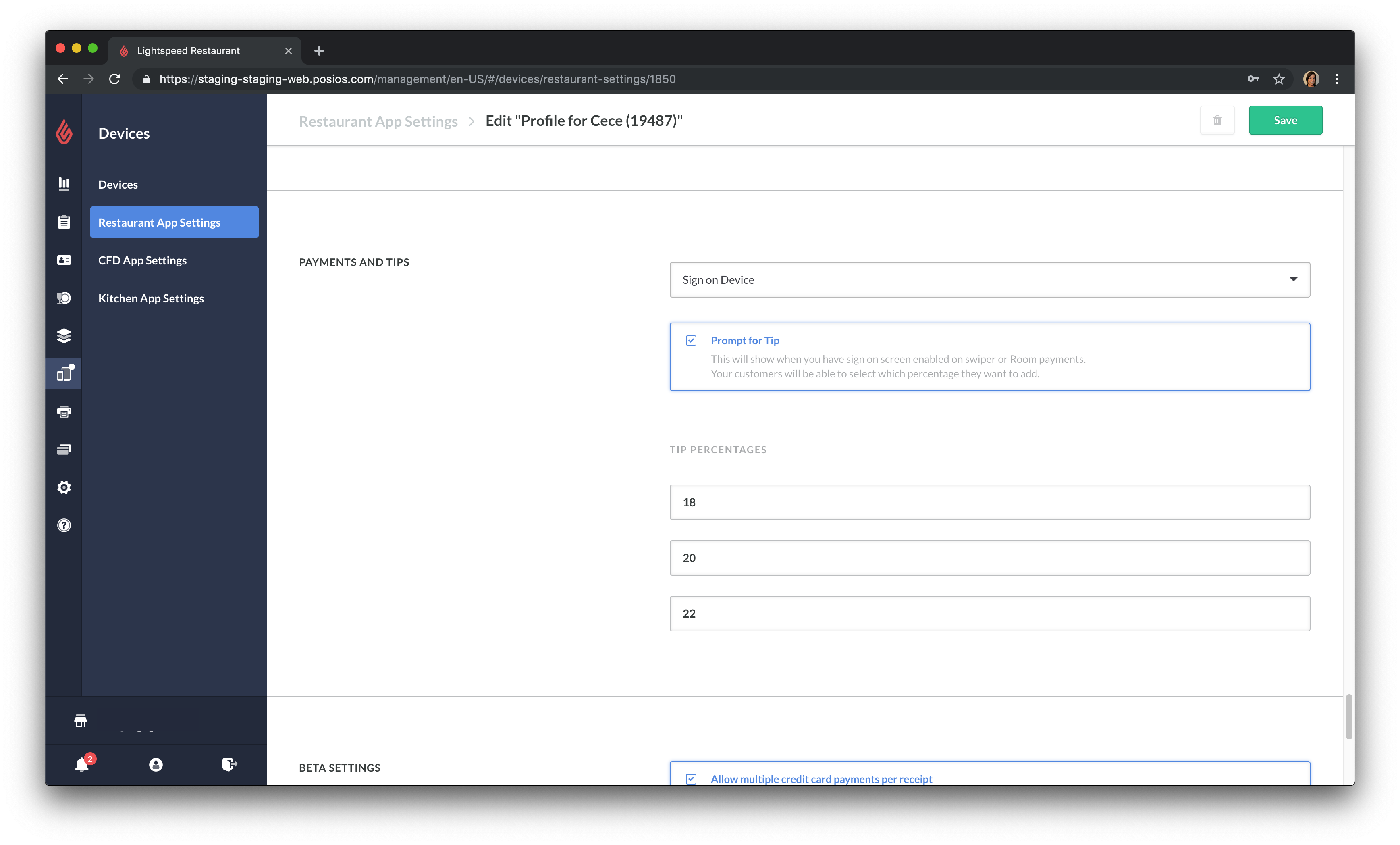
Utiliser la fonction de signature sur l’appareil
L’écran Sign on Device (signature sur l’appareil) s’affiche une fois que le traitement par carte de crédit ou numéro de chambre a été traité. À ce moment, remettez l’appareil au client afin qu’il puisse choisir une option de pourboire (si cette fonctionnalité a été activée) et apposer sa signature digitale.
Voir une signature
Pour voir une signature après qu’elle a été numérisée :
- Dans Restaurant Manager, cliquez sur Rapports > Additions.
- Localisez le reçu qui contient la signature que vous voulez voir, puis cliquez sur View (voir).
- Survolez l’icône i pour voir la signature.